Bruk Windows Defender Offline Tool til å fikse en infisert PC
Jeg hadde en klient den andre dagen hvis PCen var praktisk talt død fordi de klikket på en av disse popup-annonser mens de var på noe sketchy nettsted. Noe ble lastet ned og datamaskinen ble smittet med skadelig programvare og ville ikke laste inn riktig. Når de prøvde å logge på Windows, fortsatte de å få noen feil som den nedenfor:
Interaktiv påloggingsprosessinitialisering har mislyktes
Hvem vet hva det betyr. Uansett kunne de ikke lenger komme inn i deres Windows-maskin, og på grunn av det var det ingen måte å fjerne spionprogrammer fra datamaskinen. De kunne ikke engang logge inn i sikkermodus for å kjøre et antivirusprogram. Så de eneste alternativene var å slette alt, installere på nytt og begynne å friske eller prøv å bruke noe frakoblet spionprogrammeringsverktøy for å fjerne malware før Windows fikk en sjanse til å starte opp.
Heldigvis utgav Microsoft en kul, frakoblet versjon av Windows Defender som skanner systemet utenfor Windows og fjerner eventuelle infeksjoner. Da kan du starte datamaskinen og malware vil være borte, og forhåpentligvis vil systemet starte opp normalt! Det er ganske kult og definitivt bedre enn å måtte installere alt på nytt.
Frakoblet Virus Scan
For å komme i gang, fortsett og last ned Windows Defender Offline verktøyet her:
https://support.microsoft.com/en-us/help/17466/windows-defender-offline-help-protect-my-pc
Slik fungerer det at du laster ned et program som vil hjelpe deg med å lage et CD / DVD eller USB-oppstartbart medium som kjører Windows Defender. Du lager media og starter deretter datamaskinen fra CD- eller USB-stasjonen, som vil skanne systemet og fikse eventuelle problemer.
Når du har lastet ned 32 eller 64-biters versjon, kjør programmet og du vil se velkomstskjermbildet:

Gå videre og klikk på Neste for å komme i gang med å lage offline media. Når du godtar lisensavtalen, får du muligheten til å installere Windows Defender Offline på en CD / DVD, USB-minnepinne, eller for å laste ned en ISO-fil.

Jeg installerte den på en flash-stasjon, som må reformateres for å installere Windows Defender Offline. Du trenger bare 250 MB ledig plass på flash-stasjonen, men det vil fortsatt formatere hele greia.
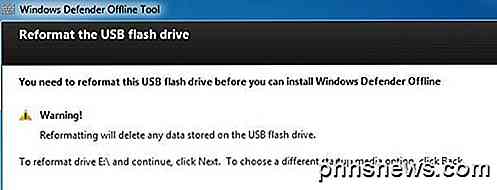
Klikk på Neste, og prosessen starter. Den vil laste ned, deretter behandle filene, formatere USB-stasjonen og deretter installere filene.
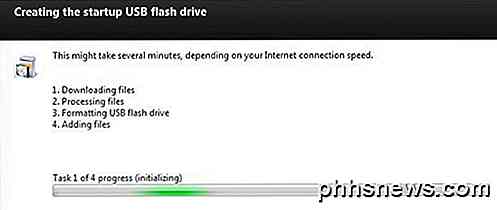
Når det er fullført, vil du se instruksjonene for hvordan du bruker det nye mediet:
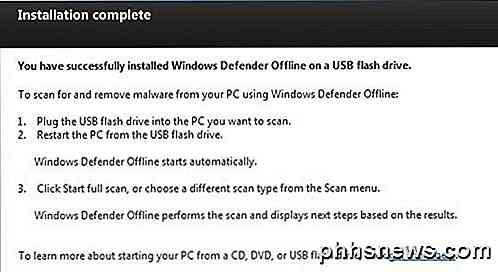
Nå kan du starte opp med media og du får den kjente Windows Defender-skjermen. Hvis datamaskinen ikke starter automatisk på USB-stasjonen, må du først endre oppstartsrekkefølgen i BIOS.
Merk at alle definisjonsfilene lastes ned når du bruker installeringsverktøyet. Du trenger ikke en Internett-tilkobling eller noe for å kunne oppdatere definisjonsfilene. Hvis du trenger å kjøre verktøyet igjen på et senere tidspunkt, må du opprette media igjen fordi det vil laste ned de nyeste filene og deretter opprette det oppstartbare mediet.
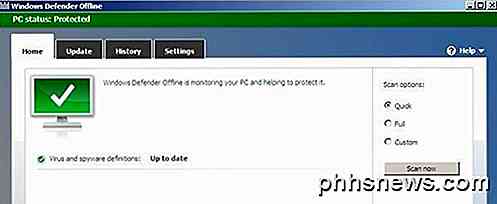
Forhåpentligvis, neste gang du har et problem med datamaskinen din, og du vet at det er spionprogramvare eller skadelig programvare, kan du bruke verktøyet frakoblet for å desinfisere systemet. Hvis du har noen spørsmål eller problemer ved hjelp av verktøyet, er du velkommen til å legge inn en kommentar! Nyt!

Hva er "Magic Packets" for Waking Computers?
Når du justerer eller justerer ulike innstillinger på datamaskinen din, vil du trolig løpe over noen alternativer som lar deg forvirre eller forvirre . Med det i betraktning har dagens SuperUser Q & A-post svarene på en forvirret leser spørsmål. Dagens Spørsmål og Svar-sesjon kommer til oss med høflighet av SuperUser-en underavdeling av Stack Exchange, en fellesskapsdrevet gruppe av Q & A-nettsteder.

Hvordan lage YouTube-videoer mindre
Nylig spurte en venn meg hvordan jeg lager en YouTube-video mindre for innleggingen hans til bloggen hans, så jeg gjorde litt forskning og ga ham en løsning! Avhengig av videoen som er lastet opp til YouTube, er bredden og høyden til videoen satt til en bestemt standardverdi. For eksempel, på de fleste HD-videoer, er bredden 560px og høyden er 315px.Hvis



